b:使用“布局”对话框
选择文档中的图片,在图片上右击鼠标,在弹出的快捷菜单中选择“大小和位置”命令,打开“布局”对话框,在其中可对图片大小进行精确设置。
“大小”选项卡中常用选项功能介绍如下:
旋转:输入对应数值可旋转图片角度。
缩放:在该栏的“高度”和”宽度“栏中输入比例值可将图形缩小或者放大,也可以成倍数缩放。若在调整图片前勾选“锁定纵横比”复选框,可保持图片不变形。
“重置”按钮:单击该按钮,可将图片恢复到原始大小。
“
2
快捷键法
当文档中插入多张图片时,如果想快速调统一图片的大小,我们可以通过【F4】快速调整。
(1)选择某一张图片,在【格式】-【大小】组或打开【布局】-【大小】对话框,设置图片的“高度”和“宽度”值。
(2)当这张图片大小设置好以后,依次选择其他图片,再按【F4】键,即可快速统一图片大小。
“
3
高能法
讲完基础的调整图片大小的方法,接下来介绍一种更高能的方法,使用宏(VBA)来实现Word批量修改图片大小。
下面,一起来看看Word批量调整图片尺寸的操作技巧:
(1)首先插入图片或直接打开已有图片的Word图文文档。
(2)直接按【Alt+F8】打开 “宏”对话框,在“宏名”文本框中输入宏名称"setpicsize",然后点击“创建”按钮。
(3)打开VBA编辑器(也可直接按【Alt+F11】快捷键),删除窗口中原有的通用代码,然后将下面的代码复制粘贴到窗口中。
Sub setpicsize '设置图片尺寸
Dim n '图片个数
On Error Resume Next '忽略错误
For n = 1 To ActiveDocument.InlineShapes.Count 'InlineShapes 类型 图片
ActiveDocument.InlineShapes(n).Height = 198.45 '设置图片高度为 7cm
ActiveDocument.InlineShapes(n).Width = 283.5 '设置图片宽度 10cm
Next n
End Sub
技巧提示:代码中图片的宽度(Height )= 170.1 '设置图片高度为 6cm );高度(Width) = 283.5 '设置图片宽度 10cm,是如何计算得出的。
方法为:Word中的尺寸单位默认是cm(厘米),而1cm等于28.35px(像素),由于代码中换算设置的单位是px(像素)。所以就用尺寸高度或宽度值乘像素值。即为:7*28.35=198.45;宽度换算方法与此相同。
(4)然后按【Ctrl + S 】键保存内容,关闭窗口。再次按【ALT + F8】打开 “宏”对话框查看宏,就会自动的变成设置好的尺寸大小了。
效果如图所示:
但是,细心的小伙伴会发现,上方文档中图片的高度还是不一样,是怎么回事?这是由于勾选了“锁定纵横比”复选框(是Word为了调整图片尺寸时,为保持图片不变形而默认勾选的选项)。
在图片上右击鼠标,选择“大小和位置”命令,在打开的对话框中取消勾选““锁定纵横比”复选框。然后运行宏,此时,所有图片的高度和宽度就统一了。
又或是:打开VBA编辑器(也可直接按【Alt+F11】快捷键),新建模块,然后将下面的代码复制粘贴到窗口中。
Sub FormatPics
Dim Shap As InlineShape
For Each Shap In ActiveDocument.InlineShapes
If Shap.Type = wdInlineShapePicture Then
Shap.LockAspectRatio = msoFalse '不锁定纵横比
Shap.Width = CentimetersToPoints(10) '宽10CM
Shap.Height = CentimetersToPoints(7) '高7CM返回搜狐,查看更多